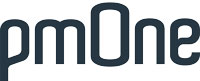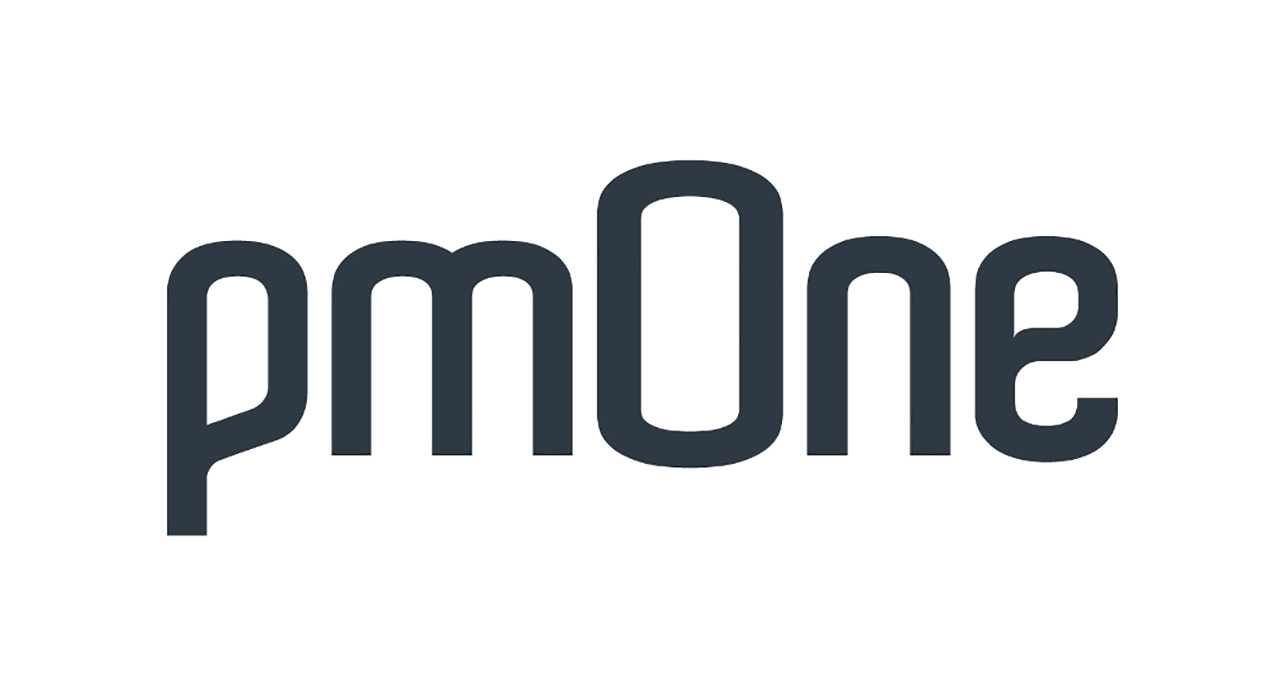Power BI vs. Tableau: Die Marktführer im Vergleich
28.04.2020 | D. Müller Power BI Tableau Data Visualization Reporting Dashboards
Power BI vs. Tableau: Vergleich der BI-Tools im Bereich Datenaufbereitung, Analyse, Visualisierung und Bereitstellung.
Power BI und Tableau sind führend auf dem Markt für Self-Service BI. Von Kunden erreicht uns immer wieder die gleiche Frage: Power BI oder Tableau, welche dieser Lösungen eignet sich besser für den Einsatz in meinem Unternehmen? Um diese Frage zu beantworten sind mehrere Aspekte zu beachten und man kann schon vorwegnehmen, dass es hierauf keine pauschale Antwort gibt, die unabhängig von den individuellen Anforderungen gültig ist. Jedes Unternehmen wird daher zunächst die eigenen Anforderungen erheben müssen, um zu entscheiden, welches der beiden Anbieter der passende für den jeweiligen Anwendungsbereich ist.
Um einen ersten Einblick in die Unterschiede und Stärken der beiden Werkzeuge zu geben, haben wir einige wesentliche Funktionen ausgewählt und miteinander verglichen. Ausgehend von der Datenanbindung betrachten wir die Möglichkeiten der Datenanalyse, Visualisierung und Verteilung sowie das Lizenzmodell der beiden Anbieter.
Power BI vs. Tableau – Vergleich von Datenanbindung und Aufbereitung
Power BI
In Power BI erfolgt die Modellierung und Transformation von Daten wahlweise direkt innerhalb der Oberfläche oder mittels Power Query und der „Formelsprache M“. Datentabellen aus verschiedenen Quellen können in Power BI einfach bearbeitet, verknüpft und erweitert werden. Besonders einfach fällt der Einstieg durch die bekannte Menüstruktur von Microsoft aus. Durch die visuelle Unterstützung ist es im Vergleich zu Tableau relativ einfach auch komplexere Datenmodelle umzusetzen. Anwender, die ein grundsätzliches Verständnis von Datenmodellen besitzen, können so auch ohne tiefgreifende Programmierkenntnisse eine Datenbasis für Analysen erstellen.
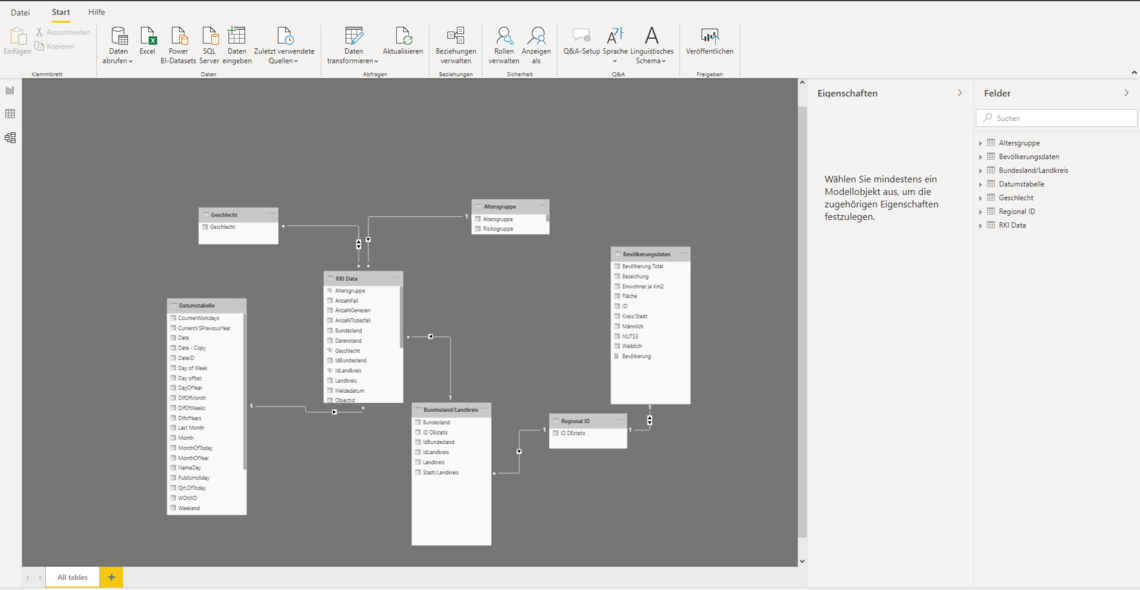
Tableau
Tableau stellt innerhalb von Tableau Desktop ebenfalls die Möglichkeit bereit eine Vielzahl von Datenquellen anzubinden und miteinander zu verbinden. Mit Tableau Prep steht Anwendern ein weiteres, allerdings von Tableau Desktop separates Werkzeug zur Verfügung, mit dem Daten für die Analyse kombiniert, formatiert und aufbereitet werden können. Im Vergleich zu Tableau Desktop ist die visuelle Unterstützung größer. Drei Ansichten stellen Daten in Zeilenansicht, Profile für einzelne Spalten und den gesamten Datenvorbereitungsprozess dar. Hier ist ein Ansatz zu sehen, dass man seitens Tableau erkannt hat, dass es nicht für jeden Anwendunsgfall ausreichend ist, eine flache Tabelle zu erzeugen, die in der Analyse verwendet wird, sondern auch die Abbildung von mehrdimensionalen Strukturen zu vereinfachen.
Power BI vs. Tableau – Vergleich von Analyse und Visualisierung
Power BI
In Power BI werden im Vergleich zu Tableau Visualisierungen nicht erst in unterschiedlichen Arbeitsblättern erstellt und dann innerhalb von Dashboards zusammengefügt. In Power BI werden die einzelnen Visualisierungen direkt auf den Arbeitsblättern platziert und ähnlich, wie in Microsoft PowerPoint, angeordnet. Dementsprechend findet man in Power BI bekannte Funktionen, wie die Anordnung von Visualisierungen am Raster oder die Gruppierung von Elementen. Auf den einzelnen Arbeitsblättern entstehen so verschiedene Reports, denen zusätzliche Funktionen wie Filter oder Drillthrough hinzugefügt werden können.
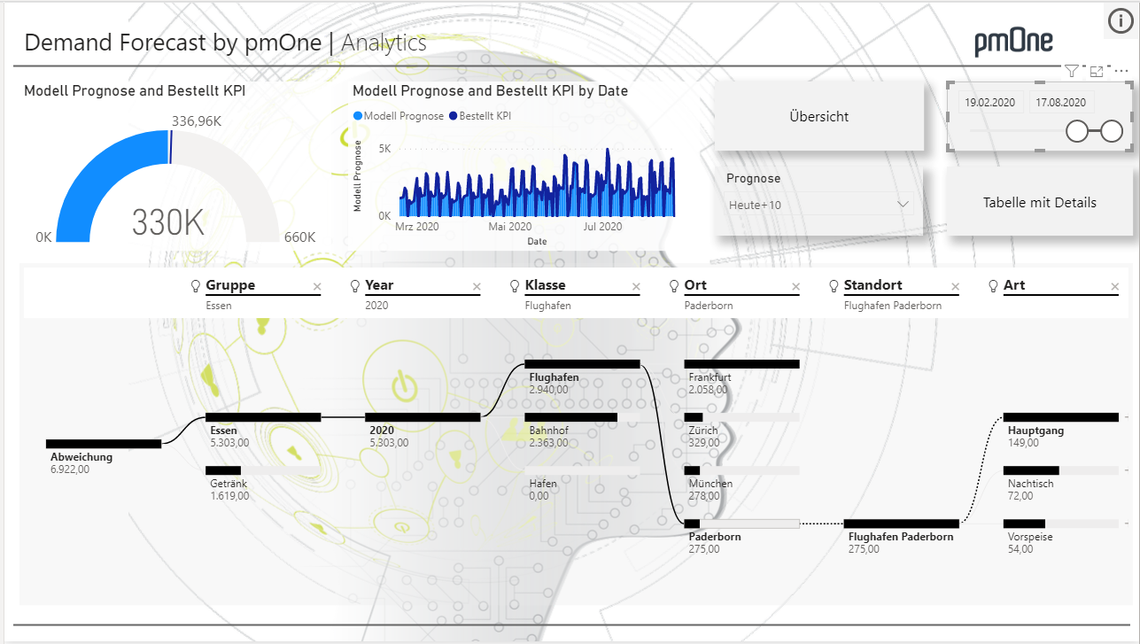
Weitere Visualisierungen im Marketplace
Ein Unterschied von Power BI im Vergleich zu Tableau ist der Microsoft Marketplace. Hier findet man zusätzliche Visualisierungen, die zum Teil kostenlos oder gegen eine Gebühr angeboten werden. Die Visualisierungen liefern für einzelne Anwendungsfälle typische Visualisierungen, die ggf. nur in einzelnen Branchen oder Abteilungen verbreitet sind. Speziell für Mitarbeiter im Controlling gibt es mit Zebra BI ein mächtiges Add-on, welches die IBCS unterstützt und Power BI im Controlling zu einem beliebten Werkzeug macht. Bei Tableau existieren ebenfalls Bestrebungen einen Marketplace aufzubauen. Im Hinblick auf die Menge der verfügbaren Inhalte ist dieser jedoch noch nicht mit dem Marketplace von Microsoft vergleichbar.
Fokus Datenanalyse bei Tableau
Legt man als Anwender den Fokus auf die Analyse von Daten bemerkt man, dass bei Tableau im Vergleich zu Power BI der Aspekt der Datenanalyse stärker im Vordergrund steht. Dies erklärt auch die Tatsache, dass man bei Tableau nicht mit der Erstellung eines Dashboards beginnt, sondern auf den jeweiligen Worksheets zunächst einzelne Visualisierungen anlegt. Die Visualisierungen lassen sich durch die Drag & Drop Funktionalität, mit der man einzelne Felder (z.B. Dimensionen und Kennzahlen) in den Arbeitsbereich oder in den Bereich Markierung ablegen kann, sehr einfach und schnell zerlegen, um Daten zu erkunden und Analyseideen auszuprobieren. Auf diesem Weg gelangt man recht schnell zu ersten Erkenntnissen, die dann den Anstoß für weitere Visualisierungen geben können.
Insgesamt erscheint die optische Darstellung der Visualisierungen in Tableau sehr modern und ansprechend. Besonders einfach ist es für ungeübte Anwender mittels der Funktion „Show Me“ Visualisierungen zu erstellen oder schnell zwischen einzelnen Visualisierungen zu wechseln. In „Show me“ sind bereits Best-Practices der Visualisierung integriert, die sich so einfach nutzen lassen.
Visualisierungen, die nicht als Standard in der Auswahl einfach per Mausklick bereitstehen, wie Donut Charts oder Wasserfalldiagramme, können von fortgeschrittenen Anwendern z.B. durch die Kombination von Elementen erstellt werden.
Dashboards werden in Tableau durch die Zusammenfassung und Anordnung mehrerer Arbeitsblätter erstellt. Einzelne Visualisierungen können dabei Bestandteil von mehreren Dashboards sein, sodass diese nur einmalig erstellt und bei Bedarf angepasst werden müssen. Die Gestaltung von Dashboards erfolgt in Tableau relativ flexibel und es existieren eine Vielzahl von Funktionen zur individuellen Gestaltung. Die Formatierung könnte insgesamt aber einfacher gestaltet sein. Da sich in den letzten Jahren hier viel bei Tableau verbessert hat, ist zu hoffen, dass dies zukünftig ebenfalls angepasst wird.
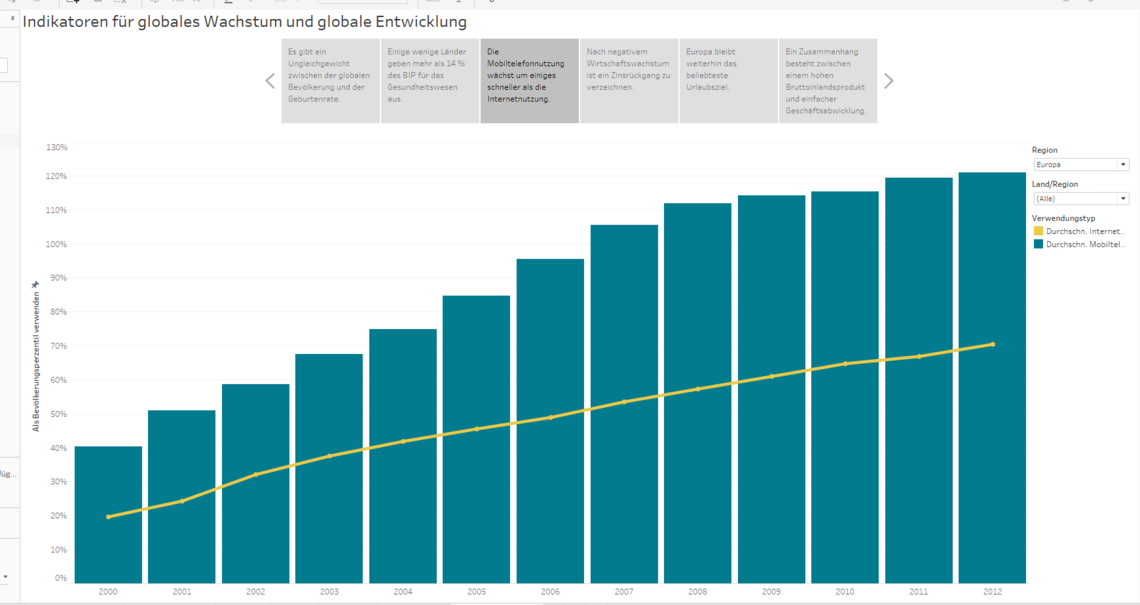
Besonderheit: Story-Option bei Tableau
In Tableau können Arbeitsblätter und Dashboards als einzelne Bestandteile zu einer Story kombiniert werden. Eine Story ist im Grunde die Aufbereitung einer Analyse als geführte Geschichte. Ähnlich einer Präsentation in PowerPoint stellt eine Story eine vorbereitete Anordnung von Informationen dar. Mit dem Unterschied, dass die Visualisierungen und Dashboards Ihre volle Funktionalität behalten. So lassen sich im Rahmen der Präsentation einer Story aufkommende Fragen aus dem Publikumskreis durch die Interaktion mit den Daten beantworten. Ergänzend bietet Tableau ebenso wie Power BI die Möglichkeit des Exports nach PowerPoint an.
Power BI vs. Tableau – Verteilung von Reports und Dashboards
Neben der Bereitstellung über Tableau Server können Tableau Arbeitsmappen als Tableau Workbook inkl. Extrakt abgespeichert werden. Diese Datei kann an Anwender weitergegeben werden, die mindestens über den kostenfreien Tableau Reader verfügen. Tableau Reader ist eine kostenlose Desktop-Anwendung, mit der Tableau Arbeitsmappen geöffnet werden können. Mit den enthaltenen Visualisierungen kann z.B. über Filter interagiert werden, aber es können keine Änderungen vorgenommen werden. Weiterhin ist zu beachten, dass das Arbeitsmappenpaket auch die Daten enthält, die von jedem Packprogramm entpackt werden können, was Einschränkungen in Bezug auf die Datensicherheit bedeutet.
Bereitstellung On-Premise oder in der Cloud?
Sowohl Power BI als auch Tableau stellen verschiedene Möglichkeiten bereit Daten mit anderen Anwendern zu teilen. Beide verfügen zudem über ein umfangreiches Rechtemanagement, um den Zugriff auf Daten wirksam einzuschränken und zu kontrollieren. Viele wichtige Funktionen betreffend Nutzerverwaltung und Bereitstellung findet man in beiden BI-Tools.
Bei beiden Anbietern existiert neben dem Online Berichtsserver auch eine On-Premise Lösung. Im Vergleich Power BI zu Tableau muss man hierbei festhalten, dass der Tableau Server in beiden Versionen, den gleichen Funktionsumfang besitzt, der Power BI Berichtsserver im Vergleich zum Power BI Service jedoch weniger Funktionen besitzt, da bei Microsoft ein starker Fokus auf die Cloud vorliegt. Eine Bereitstellung in Power BI (Cloud) ist zudem deutlich günstiger.
Power BI vs. Tableau – Einstieg und Vergleich der Lizenzkosten
Mit Power BI Desktop, Pro und Premium bietet Microsoft verschiedene Lizenztypen an, die als Abonnement angeboten werden. Power BI Desktop ermöglicht einen einfachen Einstieg, da diese Version für den einzelnen Anwender kostenfrei als Download angeboten wird. Im Hinblick auf die Laufzeit gibt es keine Beschränkung, sodass der Einstieg in die Arbeit mit Power BI einfach und unkompliziert möglich ist. Power BI Pro bietet im Vergleich zu Power BI Desktop zusätzliche Funktionen, wie Zusammenarbeit, Veröffentlichung und Unterstützung für größere Datenvolumina an. Power BI Pro kann 60 Tage kostenlos getestet werden und kostet danach 8,40 € pro Nutzer und Monat. Unternehmen die bereits Office 365 E5 lizenziert haben, verfügen bereits über Power BI Pro.
Power BI Premium erweitert den Funktionsumfang von Power BI Pro und wird kapazitätsbasiert lizenziert. Wesentliche Vorteile von Power BI Premium sind unter anderem die Bereitstellung dedizierter Kapazitäten in der Cloud, sowie die Möglichkeit Inhalte auch zur Ansicht für Benutzer bereitstellen, die über keine Power BI Pro-Lizenz verfügen.
Der Tableau Explorer ist für Anwender geeignet, die Zugriff auf den Tableau Server benötigen und dort mit Reports interagieren und diese erweitern möchten. Zur Lizenzierung des Tableau Explorer ist eine Mindestabnahme von 5 Lizenzen erforderlich. Der Preis für den Tableau Explorer liegt bei 35 US-Dollar pro Benutzer und Monat. In Kombination mit zumindest einem Tableau Creator können Unternehmen bereits den Tableau Server nutzen, der lokal oder in der Cloud gehostet werden kann.
Sobald die Nutzeranzahl im Unternehmen steigt, von denen eine Vielzahl als reine Berichtsempfänger einzuordnen sind, bietet sich die Lizenzierung des Tableau Viewer mit einer Mindestabnahme von 100 Lizenzen an. Der Tableau Viewer ermöglicht den Zugriff auf den Tableau Server und berechtigt zum Aufruf und Interaktion mit Reports, jedoch keine eigenständigen Erweiterungen. Was den kostenlosen Testzeitraum anbetrifft, beträgt dieser bei Tableau nur 14 Tage.
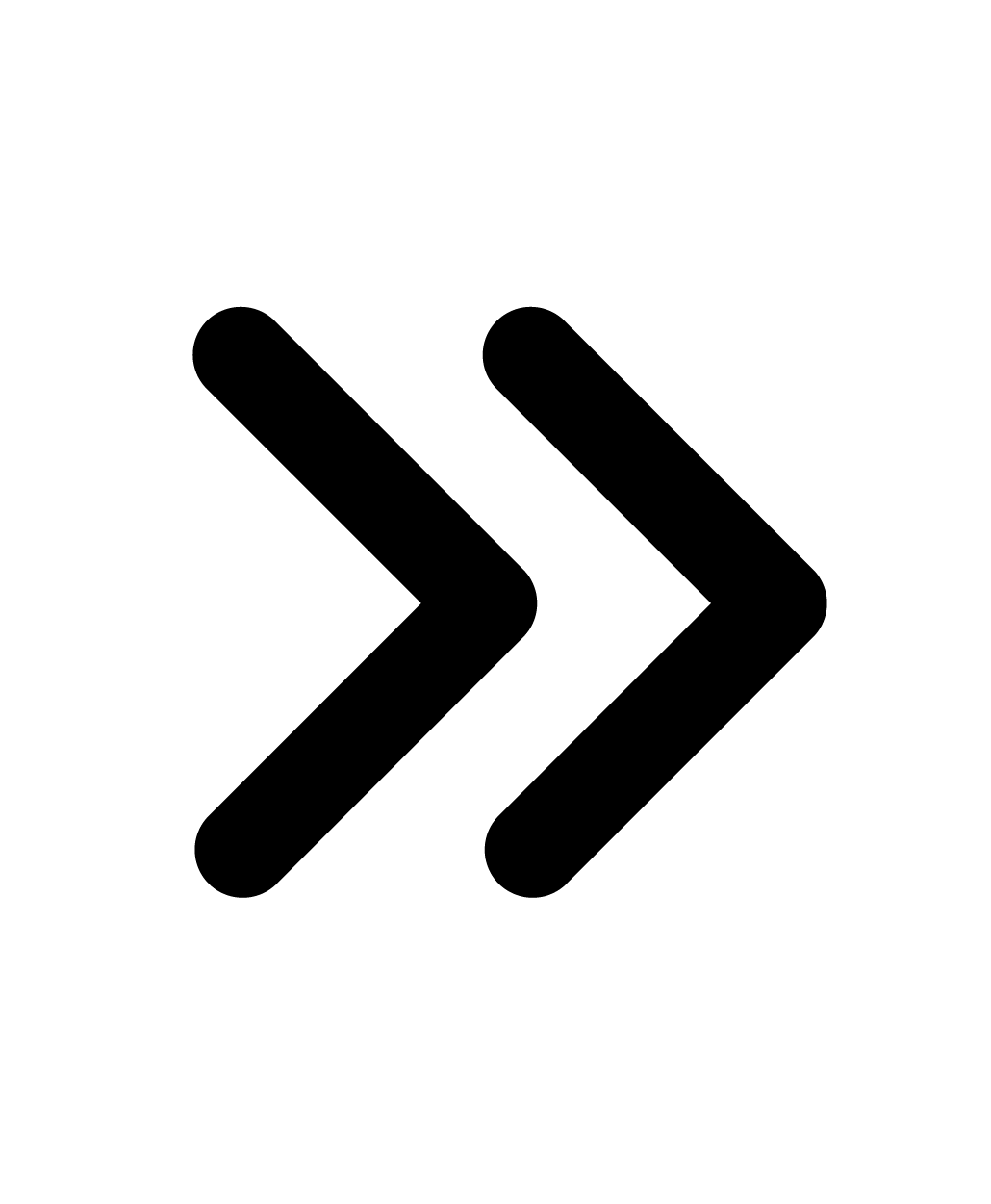
Unser Fazit des Vergleichs Power BI vs. Tableau
Im Vergleich Power BI vs. Tableau spricht viel für Power BI, wenn Aspekte wie niedrige Einführungskosten, Reporting und Datenaufbereitung im Vordergrund stehen. Insbesondere mit der kostenlosen Nutzung von Power BI Desktop und der Tatsache, dass erfahrene Excel-Anwender mit Power Query bereits ein wichtiges Werkzeug der Datenaufbereitung aus Excel wiedererkennen werden, erleichtert Microsoft den Einstieg in seine Lösung. So können Unternehmen sich schnell und ohne Kosten mit der Analyse von Daten mit Power BI beschäftigen und den Mehrwert entdecken.
Liegen die Anforderungen stärker auf der eigentlichen Datenanalyse, Kartendarstellungen oder soll der Server nicht in der Cloud liegen, kann Tableau seine Vorzüge ausspielen. Laut eigener Aussage von Tableau ist das Endziel der Analyse nicht das Dashboard, sondern ein besseres Verständnis von Daten. Daher legt Tableau seinen Fokus auf die visuelle Analyse.
Vergleicht man die Lizenzkosten der beiden Lösungsanbieter, dann ist Power BI in der Regel, zumindest anfangs, die günstigere Option. Je nach Einsatzszenario, z.B. Cloud oder On-Premise oder Embedded Analytics, muss dies allerdings detaillierter betrachtet und im Einzelfall beurteilt werden.
Wie können Sie Power BI und Tableau selbst vergleichen?
Sollten Sie in Ihrem Unternehmen gerade vor der Entscheidung stehen und überlegen, ob Power BI oder Tableau für Ihre Anwendungsfälle besser geeignet ist, dann schreiben Sie uns gerne eine E-Mail oder nehmen Sie telefonisch mit uns Kontakt auf.
Mit unserem Workshop „Power BI vs. Tableau“ können Sie beide Lösungen in einer halbtägigen Schulung kennen lernen. Anhand von ausgewählten Beispieldaten oder auf Wunsch auch anhand Ihrer eigenen Daten geben wir Ihren Anwendern ein Gefühl dafür, welche unterschiedlichen Herangehensweisen die beiden Lösungen für Datenanalyse und Datenvisualisierung auszeichnen. Zusätzlich gehen wir auf weitere wichtige Themen wie Lizenzkosten und Bereitstellung der Lösungen ein.
Sollten Sie sich bereits für eine der beiden Lösungen entschieden haben und den Gewinner des Vergleichs ausgemacht haben, unterstützen wir Sie auch bei den ersten Schritten z.B. mit einem Tableau oder Power BI Training.